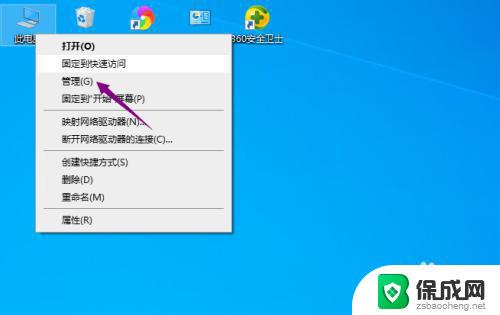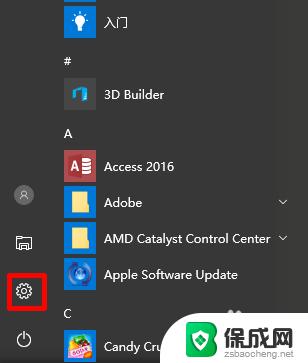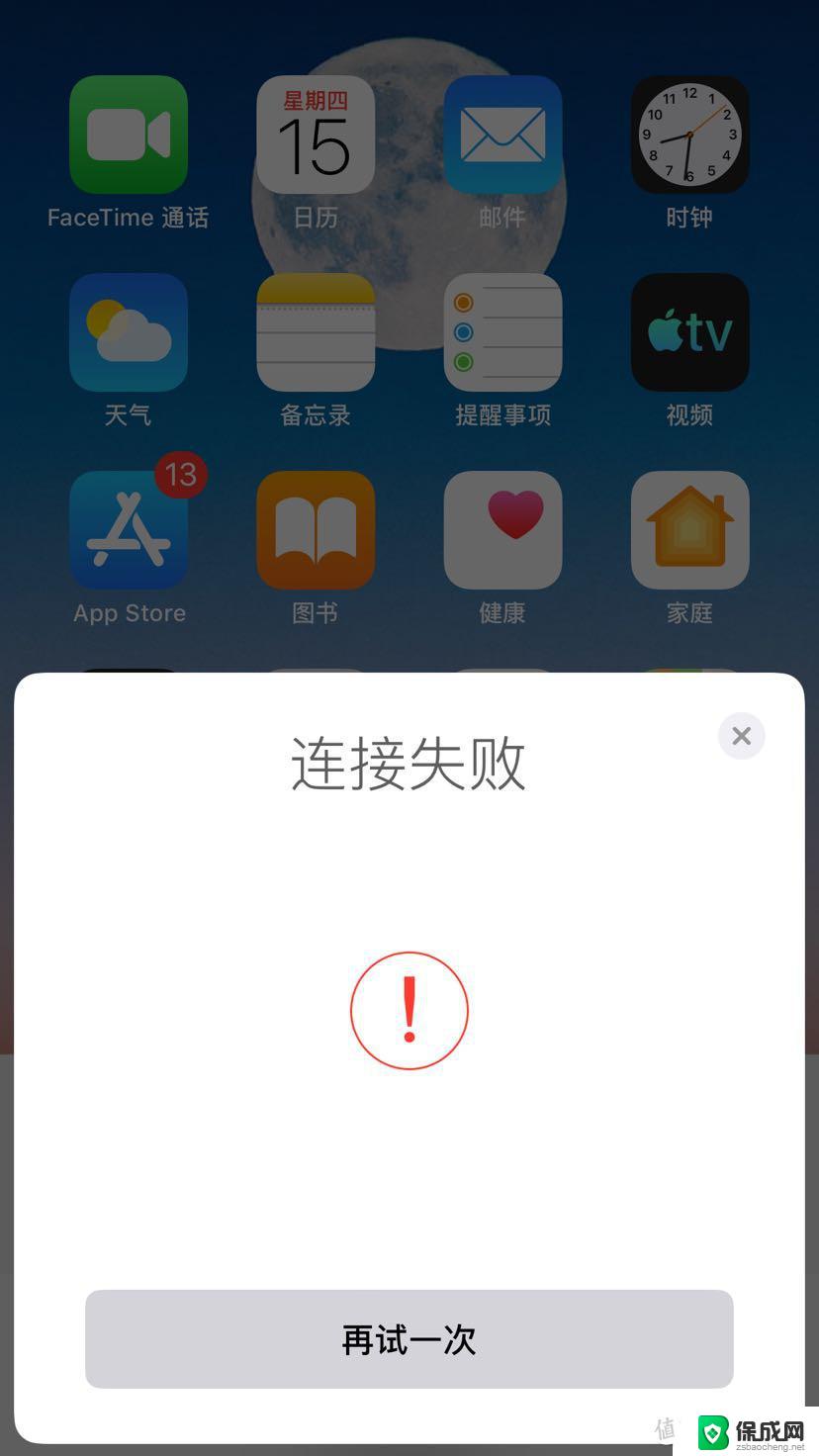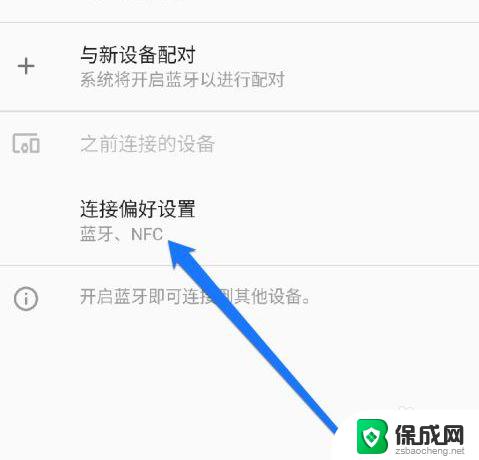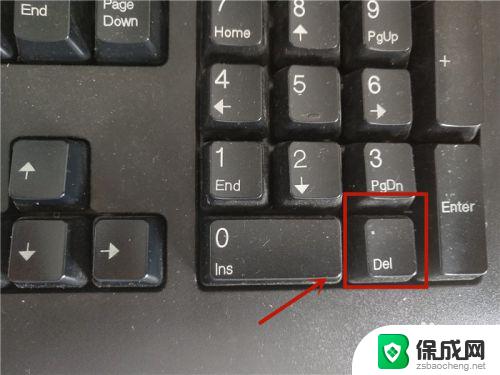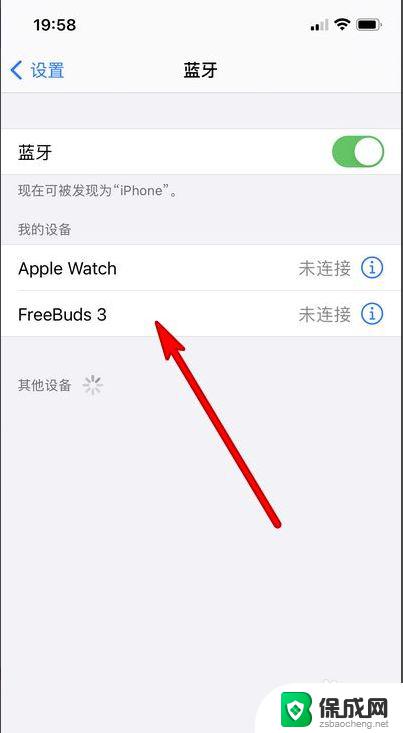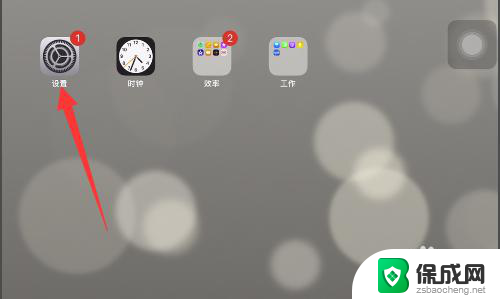蓝牙启动不了怎么办?解决办法大全
蓝牙启动不了怎么办,蓝牙技术的应用在现代生活中越来越普遍,我们有时候可能会遇到蓝牙启动不了的问题,当我们想要连接蓝牙设备或者传输文件时,无法开启蓝牙无疑会给我们的生活带来一些不便。面对蓝牙启动不了的情况,我们应该如何解决呢?本文将为大家介绍几种常见的解决方法,帮助大家快速恢复蓝牙功能,享受便捷的无线连接体验。
方法如下:
1.打开电脑设置——设备,查看蓝牙设置是否存在。
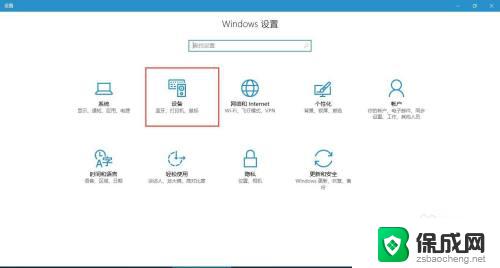
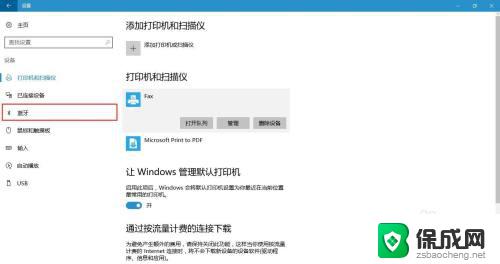
2.如果不存在,可通过任务管理器查看【蓝牙支持服务】是否启动。
方法如下:
(1)首先按下键盘上的【Win】+【R】打开运行窗口输入【services.msc】并打开。
(2)进入到服务界面后,我们向下查找,找到【蓝牙支持服务】。
(3)双击打开【蓝牙支持服务】,服务状态为已停止。点击【启动】。
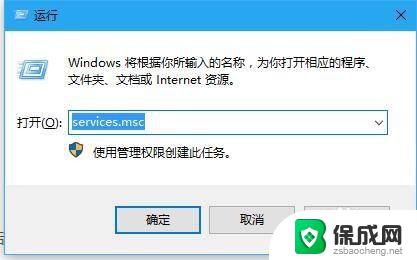
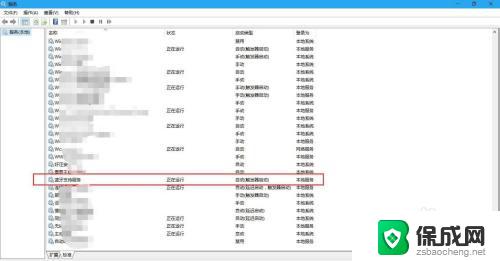
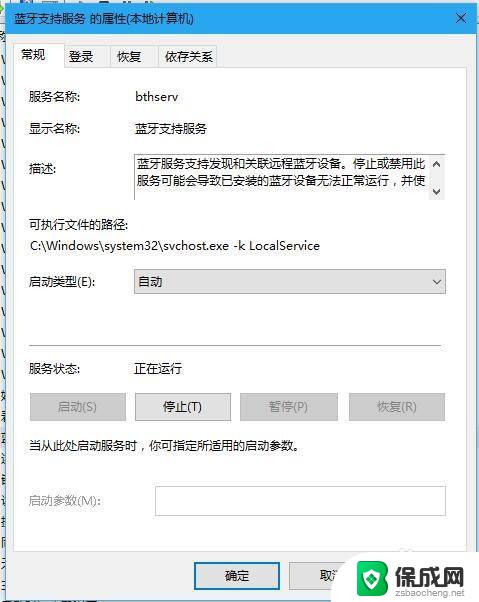
3.若以上方法都还不能解决问题,就用一下第二种方法(检查驱动):
第一步:首先打开【设备管理器】(方法:找到“此电脑”并右击,然后选择“管理”即可打开“设备管理器”。)
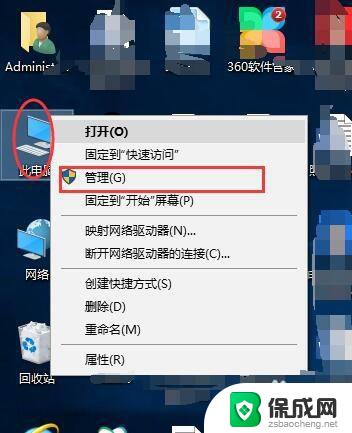
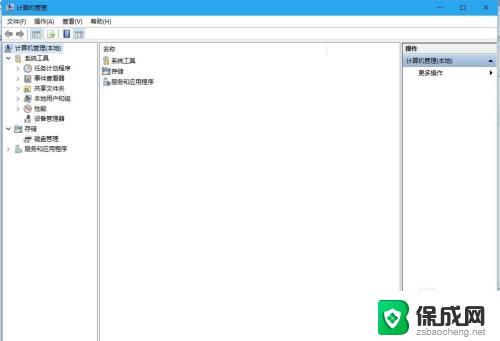
4.第二步:点击【设备管理器】,找到“蓝牙”,并展开前边的展角。看驱动是否正常,本人这样的是正常状态。
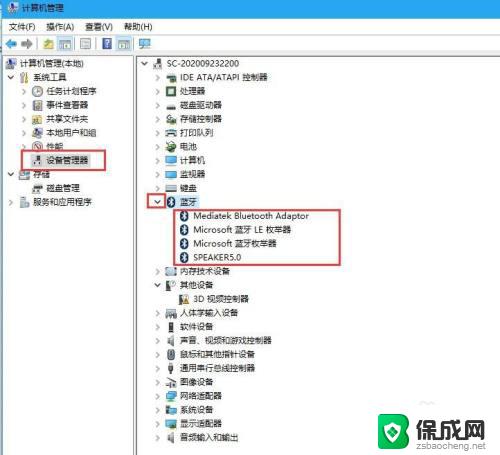
5.第三步:如果设备管理器中“蓝牙驱动”显示异常,则卸载驱动。
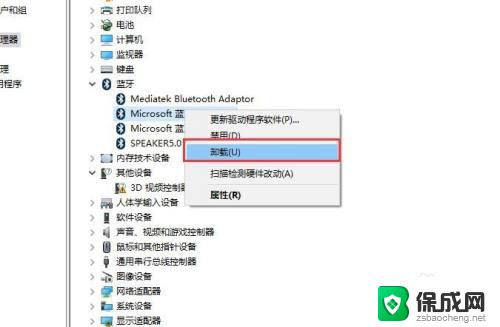
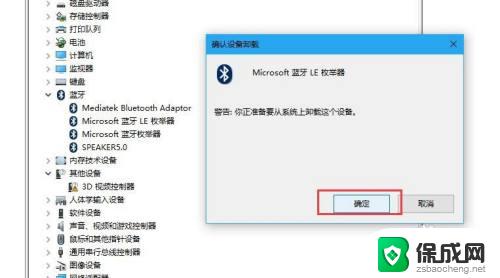
6.最后一步:关闭管理器,重启即可。
以上是关于蓝牙无法启动的解决方案,如果你也遇到了同样的情况,可以尝试按照本文所述方法进行处理,希望能对你有所帮助。